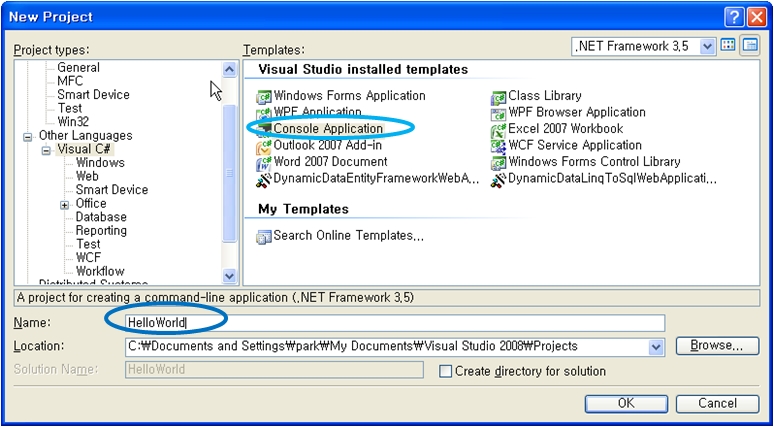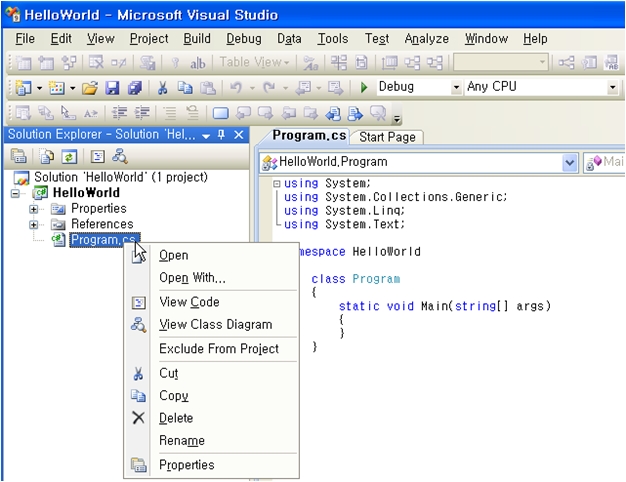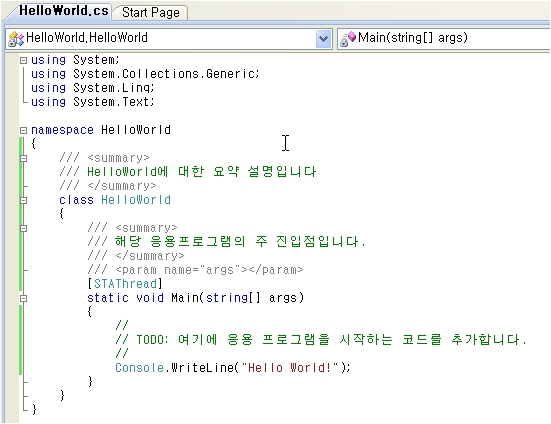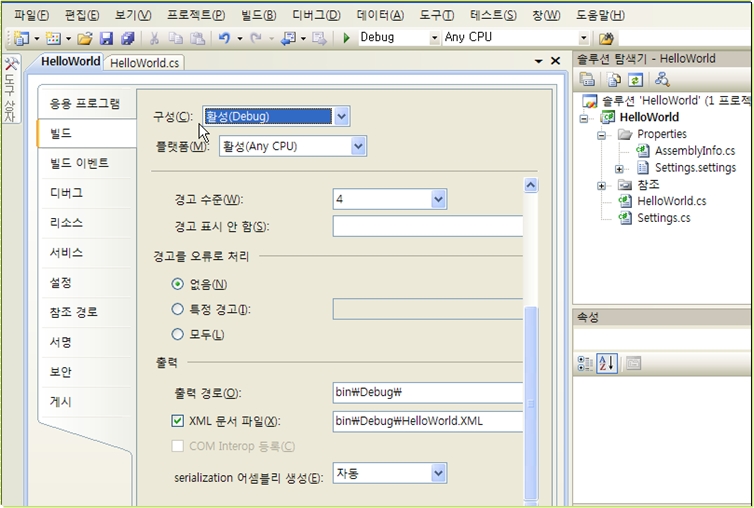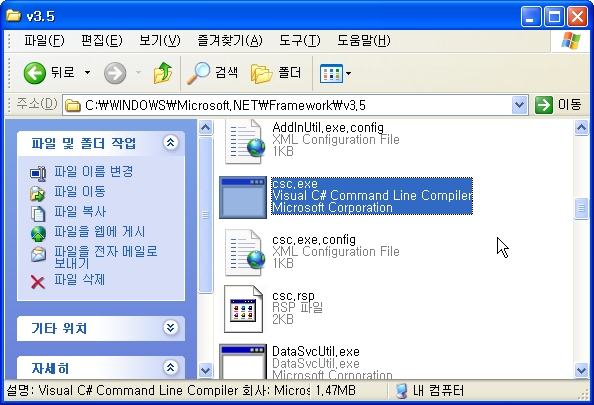All posts by kpark
Parse vs. TryParse vs. ConvertTo
읽을거리: Parse vs. TryParse vs. ConvertTo 비교
http://blogs.msdn.com/ianhu/archive/2005/12/19/505702.aspx
http://www.smack.kr/293
VC# Console Program Using Notepad
- C:\Windows\Microsoft.NET\Framework\v3.5 디렉토리 안에 C# 컴파일러인 csc.exe 가 있는지 확인할 것
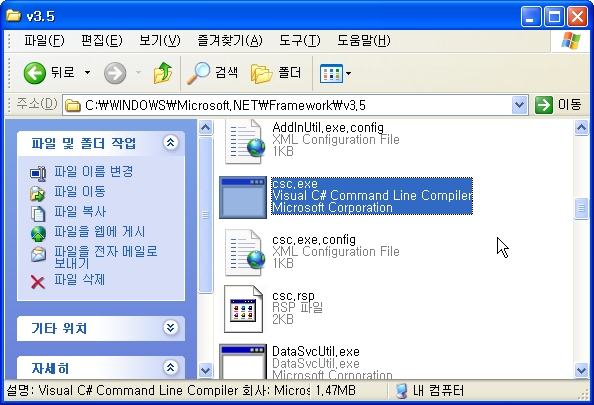
- 환경변수 Path에 추가 (제어판->시스템->고급->환경변수->시스템변수->Path)에 C:\Windows\Microsoft.NET\Framework\v3.5 를 추가
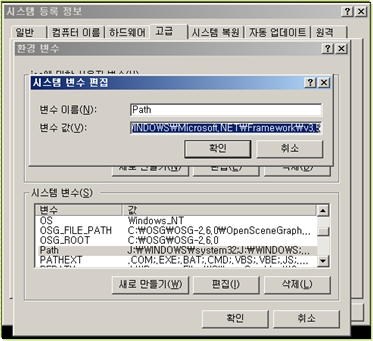
- 메모장에 C# 코드를 작성한 후 .cs 라는 확장자로 저장
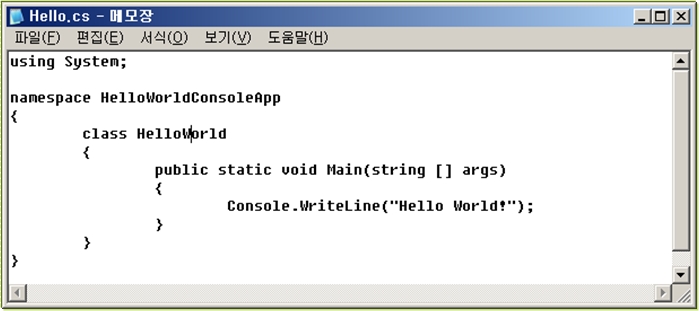
- 도스창에서 csc.exe 명령을 통해 컴파일
- 만약 XML 도큐먼트 파일 생성을 원할 경우 ~>csc.exe Hello.cs /doc:myComment.xml 과 같이 /doc 문서옵션을 주어 컴파일을 한다

- 생성된 실행파일 (Hello.exe) 실행
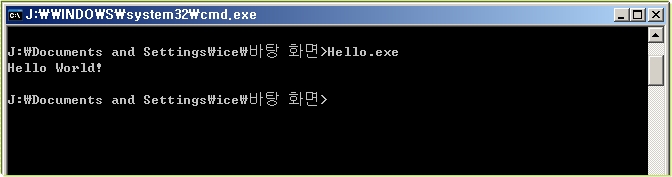
- MessageBox 출력을 원할 경우 소스코드에서 Windows.Forms 네임스페이스를 사용하고 MessageBox.Show 함수를 사용하여 메시지를 출력한다.
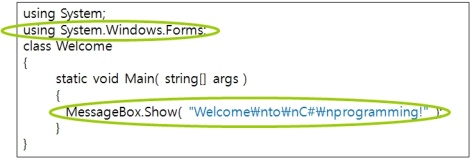
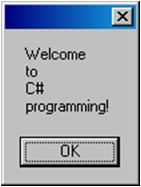
VC# Console Application Using VS.NET 2008
VS.NET 2008